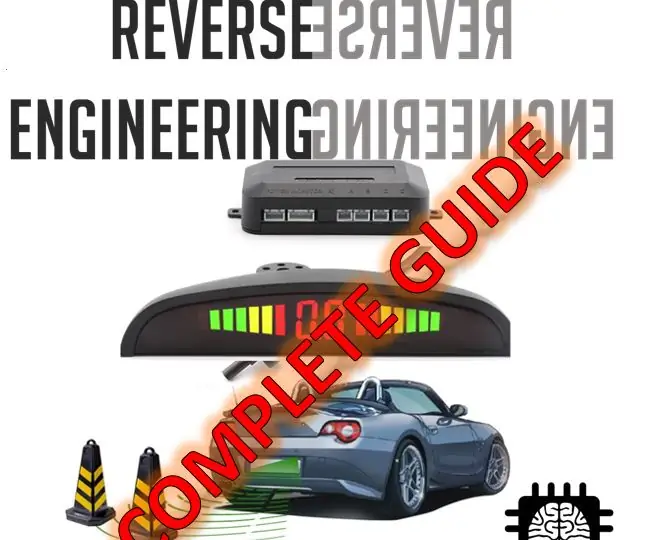
Inhoudsopgave:
- Stap 1: Pinouts ontdekken
- Stap 2: Logic Analyzer aansluiten en het werkingsprincipe verkennen
- Stap 3: Een nieuwe "spraak"-toekomst toevoegen met Arduino en seriële mp3-spelermodule
- Stap 4: Bestandspaden in Microsd-kaart (MP3-speler)
- Stap 5: Het circuit en de PCB ontwerpen
- Stap 6: De JST XH-connectoren en luidspreker bestellen
- Stap 7: Laatste deel: PCB solderen
- Auteur John Day [email protected].
- Public 2024-01-30 11:18.
- Laatst gewijzigd 2025-01-23 15:01.
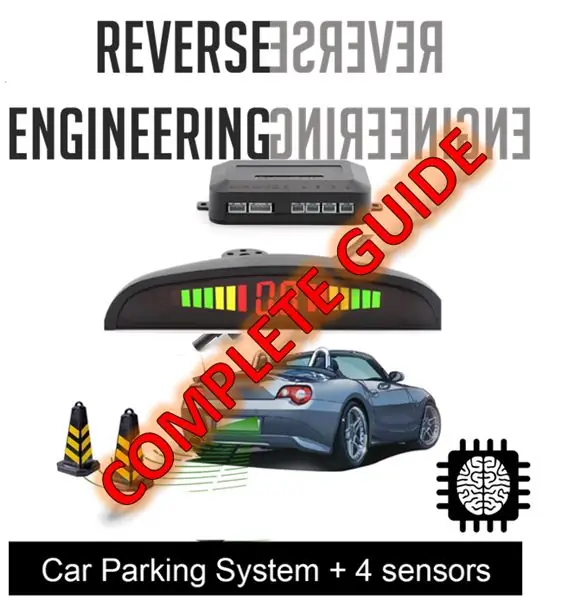
Deze instructable laat je zien hoe je reverse engineering kunt begrijpen, gegevens kunt analyseren en een nieuw product kunt ontwikkelen met deze informatie.
Stap 1: Pinouts ontdekken

Om het werkingsprincipe van de parkeersensor te begrijpen, moest ik de juiste gegevenspin specificeren. Toen heb ik de spanningsniveaus gemeten met een multimeter en zag dat er een 3-pins verbinding is tussen de display-eenheid en de hoofdeenheid, de 4e kabel werkt niet, die zijn:
- GND - ZWART
- VCC - ROOD
- GEGEVENS - WIT
Ik verbond de zwarte met aarde en de witte met kanaal 1 van de logische analysator.
Stap 2: Logic Analyzer aansluiten en het werkingsprincipe verkennen
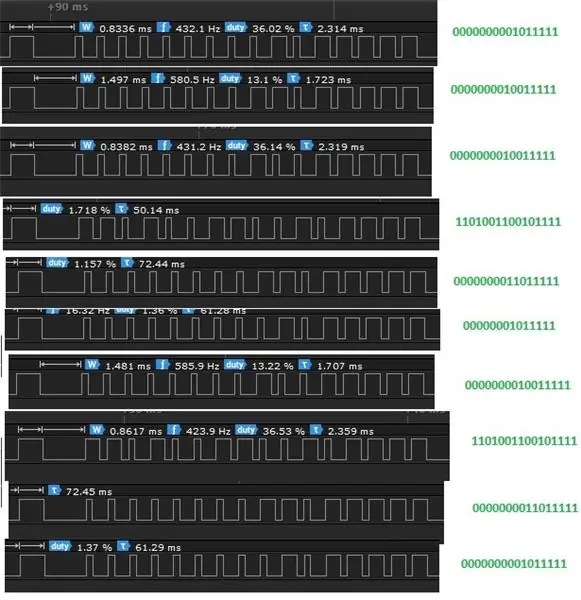
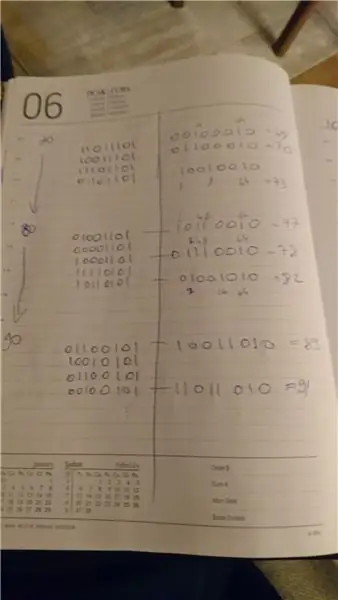
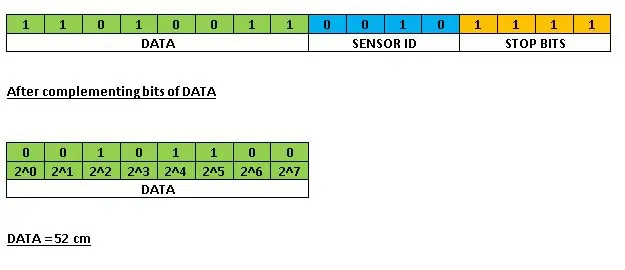
Na een week gewerkt te hebben aan het begrijpen van de betekenis van bits, kwam ik erachter dat de eerste byte de afstand vertegenwoordigt in een vorm van inverse van elk bit, de volgende 4 bits zijn sensor-ID en de laatste 4 bits zijn stopbits.
Stap 3: Een nieuwe "spraak"-toekomst toevoegen met Arduino en seriële mp3-spelermodule


Ik heb de duur van het startsignaal gemeten, logische 1 en logische 0 in microseconden. Het hielp me om ze in deze drie vormen op te splitsen. Ook heb ik de databus aangesloten op arduino nano interrupt pin (D2).
Nadat ik de gegevens had geëxtraheerd, schreef ik een programma dat via uart een opdracht naar een seriële mp3-speler kan sturen. Ik gebruikte softwareserial D8 D9 op arduino.
Arduino Nano-link is hier
Mp3-module link is hier
Arduino Nano Code zit in de bijlage
Stap 4: Bestandspaden in Microsd-kaart (MP3-speler)

01\001.mp3 het welkomstbericht
wanneer u uw auto in de achteruitversnelling zet, komt u dit tegen.
de andere bestanden zijn als:
- 01\002.mp3 10-20cm.
- 01\003.mp3 20-30 cm.
- 01\004.mp3 30-40 cm.
- 01\005.mp3 40-50 cm.
- 01\006.mp3 50-60cm.
- …
- …..
Stap 5: Het circuit en de PCB ontwerpen
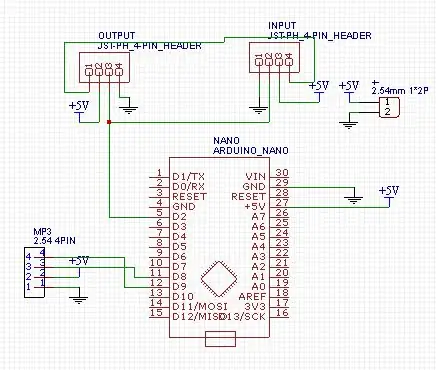
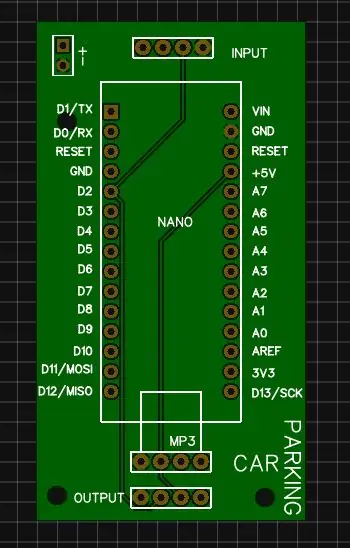
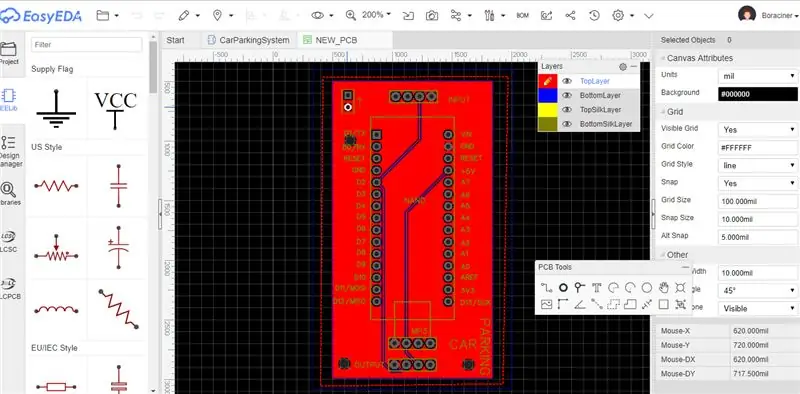
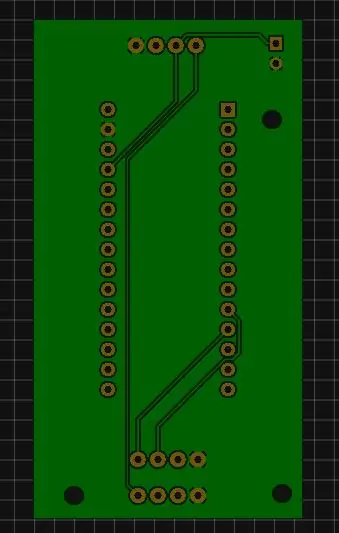
Ik heb www.easyeda.com gebruikt om mijn circuit te ontwerpen en de printplaat te produceren.
je hebt hier toegang tot mijn project
Stap 6: De JST XH-connectoren en luidspreker bestellen


Om dezelfde connectoren van de parkeersensor te gebruiken, bestelde ik 2,5 4-pins 3S1P Balance Charger Silicon Cable Wire JST XH Connector Adapter Plug via deze link en een luidspreker via deze link
Stap 7: Laatste deel: PCB solderen

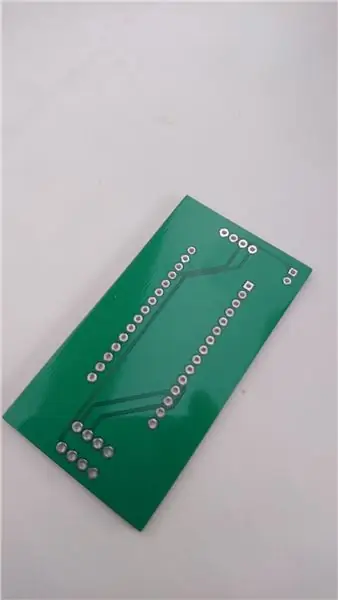

Het werkt perfect!:)
Aanbevolen:
Reverse Engineering: 11 stappen (met afbeeldingen)

Reverse Engineering: Veel van de leden hier bij Instructables vragen naar datasheets of pin-outs van een apparaat of tonen in antwoorden, helaas kun je niet altijd een datasheet en schema's krijgen, in deze gevallen heb je maar één keuze reverse engineering. Reverse enginee
Project 2: Reverse Engineering: 11 stappen (met afbeeldingen)

Project 2: Reverse Engineering: Hallo mede-hobbyist, Een goede vriend van mij had verschillende componenten samen met een Raspberry Pi samengesteld om het RS232-protocol naar TTL te decoderen. Het eindresultaat werd allemaal in een doos gegooid die 3 hoofdcomponenten bevatte: een stroomconvertor om t
Uw nieuwe laptop upgraden van Vista naar XP: 8 stappen

Uw nieuwe laptop upgraden van Vista naar XP: Nadat ik XP op mijn nieuwe Vista-laptop had geïnstalleerd, was ik absoluut verbaasd over de snelheid en prestaties bij het draaien van XP over Vista. Voor de juiste snelheid, prestaties en bruikbaarheid heeft XP de oplossing voor u. VEROUDERD: Dit instructible is verouderd. Ik raad aan
UPGRADEN van Vista naar Windows XP op een Acer-laptop: 7 stappen (met afbeeldingen)

Hoe te UPGRADEN van Vista naar Windows XP op een Acer-laptop: Mijn vrouw heeft me onlangs een Acer Extensa 5620 voor Kerstmis gekocht. Het is een geweldig klein apparaat met veel potentieel, maar de enige grote fout was het besturingssysteem: het kwam met Windows Vista. De snelle hardware werd verlamd door het opgeblazen, onhandige besturingssysteem. L
Upgraden van Windows naar Ubuntu: 9 stappen

Upgrade van Windows naar Ubuntu: laad uw computer turbo op! Laat het lopen als de wind! Bezit een computer die sneller is dan een speeding bullet! :p:p niet echt, maar het zal zijn alsof je net een nieuwe computer hebt gekocht … nou niet echt, niet met Windows Vista. HET GAAT ZO VEEL SNELLER!!! niet
